V tem priročniku se bomo naučili o lokalnih obstojnih nosilcih v Kubernetesu in o tem, kako ustvarimo datoteke lokalnih obstojnih nosilcev v Kubernetesu. Trajni nosilci so podobni nosilcem poti gostitelja, vendar dovoljujejo le nekaj specifikacij, kot je povezovanje od točke do točke do določenih vozlišč.
Kaj je lokalni obstojni volumen v Kubernetesu?
Lokalni obstojni nosilec, skrajšano kot »lokalni PV«, je vrsta obstojnega nosilca v Kubernetesu, ki se hrani v lokalnem datotečnem sistemu vozlišča in ne v omrežnem sistemu za shranjevanje, kot je NFS ali storitev blokovnega shranjevanja ponudnika v oblaku. Lokalni PV se lahko uporablja za shranjevanje podatkov, ki so značilni za vozlišče, vključno z dnevniki ali konfiguracijskimi datotekami, kot tudi podatkov, ki se pogosto zahtevajo in imajo nizke zahteve glede zakasnitve. V primerjavi z omrežnimi sistemi za shranjevanje so lokalni PV-ji omejeni na različne načine. Lokalni PV-ji pa so lahko uporabna možnost za nekatere aplikacije, ki zahtevajo dostop do podatkov z nizko zakasnitvijo in lahko živijo z možnostjo izgube podatkov.
Predpogoji:
Uporabnik mora imeti operacijski sistem Ubuntu ali Linux, ki se uporablja za izvajanje lokalnega trajnega nosilca v aplikacijah Kubernetes. Uporabniki morajo poznati gručo Kubernetes in kako izvajati ukaze na terminalih ter skupaj s tem obvezno znanje o podih, vsebnikih in minikube v Kubernetesu. Uporabnik sistema Windows mora v svoj sistem namestiti nastavitev virtualne škatle, da lahko virtualno izvaja Linux in ubuntu v svojem operacijskem sistemu Windows. Začnimo postopek ustvarjanja lokalnega trajnega nosilca v Kubernetesu z razlago vsega po korakih. Torej, začnemo s prvim korakom:
1. korak: lokalno zaženite gručo Kubernetes
V tem koraku bomo najprej ustvarili ali zagnali gručo Kubernetes na našem lokalnem računalniku. Zagnali bomo ukaz za zagon gruče Kubernetes. Ukaz je:
> zaženi minikube
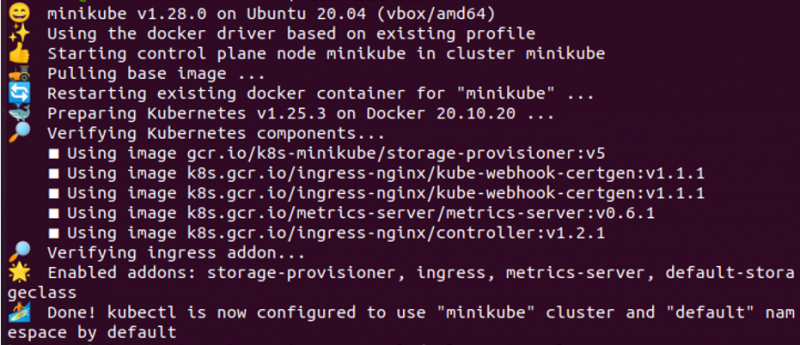
Ko se ta ukaz izvede, se v našem sistemu zažene minikube, ki nam lokalno zagotovi gručo Kubernetes.
2. korak: ustvarite datoteko YAML v Kubernetesu
V tem koraku bomo v Kubernetesu ustvarili datoteko YAML, v kateri bomo konfigurirali trajni nosilec. Ta datoteka YAML vsebuje vse podrobnosti trajnega nosilca. Torej, zaženemo ukaz:
> nano shranjevanje. yaml
Ko je ta ukaz izveden, je nato v zameno odprl datoteko .yaml za shranjevanje, v kateri imamo posebne informacije o trajni glasnosti za konfiguracijo lokalnega PV v našem sistemu.
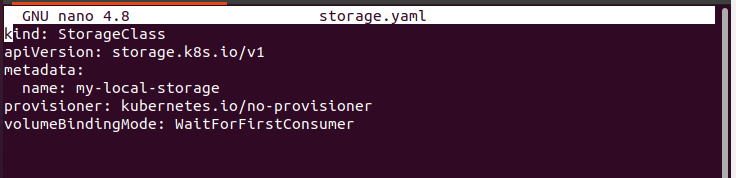
Ta datoteka vsebuje ime datoteke in različico API-ja. Po tem so v tej datoteki navedeni tudi metapodatki sklopa. Ime tega sklopa je 'my-local-storage', v tej datoteki pa sta popolnoma določena tudi ponudnik in volumebindingmode. Posnetek zaslona ukaza in datoteke je priložen zgoraj.
3. korak: Ustvarite sredstvo Storage Class Resource v Kubernetesu
V tem koraku bomo razpravljali o tem, kako lahko dodamo ali ustvarimo vire v Kubernetesu. Omenimo tudi pot, kjer želimo ustvariti razred shranjevanja v Kubernetesu. Izvedite ukaz:
> kubectl ustvari -f shranjevanje. yaml

Pritisnite enter: ukaz se izvede in izhod je prikazan pod ukazom, kot je prikazano na zgornjem priloženem posnetku zaslona. Zastavica '-f' se uporablja v ukazu za specifikacijo poti. V Kubernetesu smo med čakanjem na prvi način vezave potrošnika uspešno ustvarili razred shranjevanja »my-local-storage«.
4. korak: Ustvarite konfiguracijsko datoteko lokalnega trajnega nosilca
V tem koraku bomo naredili konfiguracijsko datoteko za lokalni trajni nosilec v našem sistemu Kubernetes. Torej, zaženemo ukaz:
> nano lpv. yaml
Ko je ta ukaz izveden, se odpre konfiguracijska datoteka, kot je prikazano na priloženem posnetku zaslona.
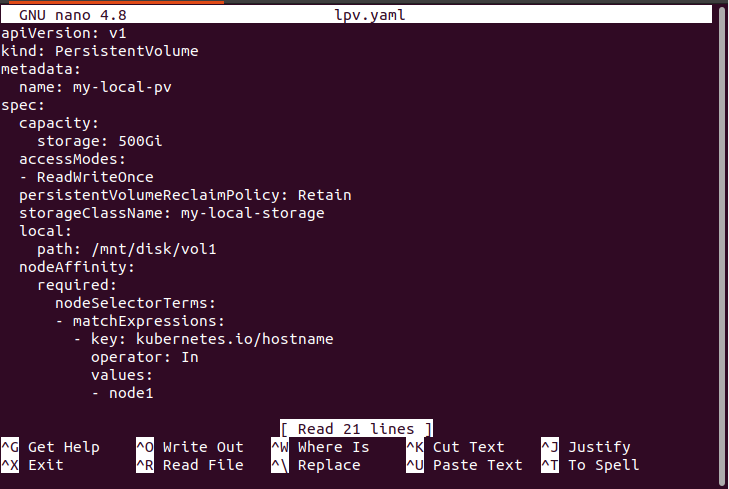
Ta datoteka vsebuje ime lokalnega trajnega nosilnega sklopa, vrsto sklopa in specifikacijo sklopov, v katere so shramba, zahtevek za vztrajni volumen, ime razreda pomnilnika, pot lokalne datoteke in izraz ujemanja vse pomembne funkcije pravilno dodane. Po konfiguraciji sklopa zaprite datoteko.
6. korak: Namestitev datoteke lokalnega trajnega nosilca v Kubernetes
V tem koraku bomo zdaj uvedli datoteko lokalnega trajnega nosilca v naš sistem tako, da bomo samo zagnali ukaz. Ukaz je:
> kubectl ustvari -f lpv.yaml

Ko se ukaz izvede, se v imeniku obstojnega nosilca v naši aplikaciji Kubernetes ustvari datoteka z imenom 'my-local-pv'.
7. korak: ustvarite konfiguracijsko datoteko trajnega zahtevka za obseg v Kubernetesu.
V tem koraku bomo ustvarili novo datoteko za PVC v naši aplikaciji Kubernetes. PVC se poganja s pomočjo ukazov. Izvedite ukaz:
> nano pvc. yaml
Ko se izvede ukaz, se odpre datoteka. Ta datoteka vsebuje vrsto stroka, ime stroka in specifikacije PVC, ki so utemeljene v tej datoteki. Posnetek zaslona te datoteke je priložen spodaj.
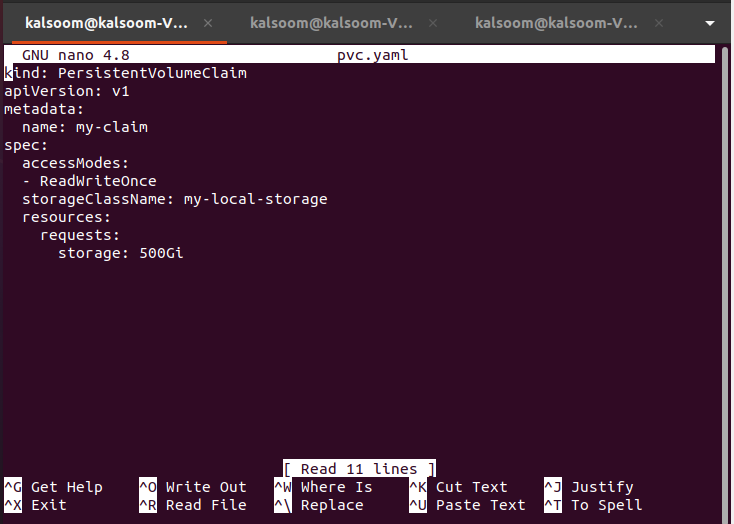
8. korak: Namestitev datoteke PVC v Kubernetes
V tem koraku bomo zdaj razmestili konfiguracijsko datoteko PVC v naši aplikaciji Kubernetes za zagon podov s specifikacijami. Izvedli bomo ukaz v orodju ukazne vrstice kubectl:
> kubectl ustvari -f pvc. yaml

Ko je ukaz izveden, je PVC uspešno ustvarjen v našem imeniku »persistentvolumeclaim« aplikacije Kubernetes.
9. korak: pridobite Persistent Volume Pod v Kubernetesu
V tem koraku bomo razpravljali o tem, kako omogočimo delovanje PV blokov v našem sistemu. Zaženemo ukaz:
> kubectl dobi pv

Ob izvedbi ukaza se seznam delujočih sklopov izvede v naši aplikaciji Kubernetes. Na seznamu je prikazan tudi PV pod, ime sklopa pa je 'my-local-pv'. Rezultat ukaza je priložen zgoraj kot posnetek zaslona.
10. korak: Ustvarite enoto POD z lokalno trajno glasnostjo
V tem koraku bomo naredili datoteko POD z zagonom ukaza.
< nano http. yaml
Po izvedbi ukaza se datoteka odpre.
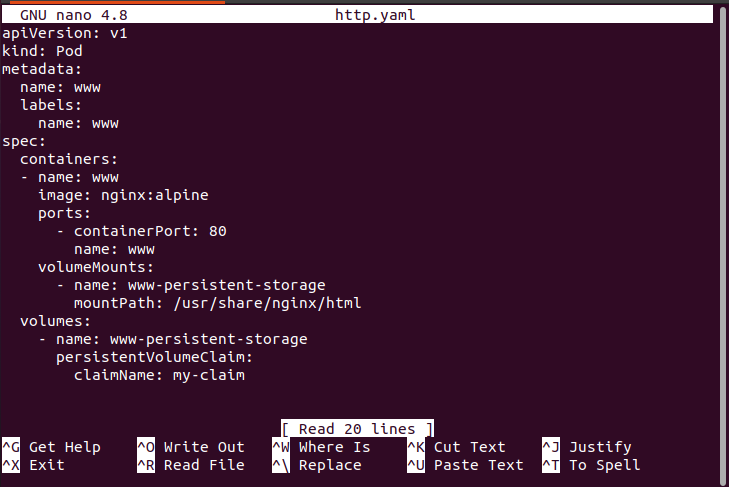
Ta datoteka vsebuje ime in vrsto stroka ter podrobne specifikacije stroka. Na kratko si oglejte priloženi posnetek zaslona.
11. korak: Namestite datoteko Pod v Kubernetes
V tem koraku bomo namestili konfiguracijsko datoteko POD za delovanje v sistemu. Izvedite ukaz:
> kubectl ustvari -f http. yaml

Ko je ukaz izveden, je www uspešno ustvarjen.
12. korak: Pokažite delujoče PV pode v Kubernetesu
V tem koraku bomo preverili delovanje PV sklopov v naši aplikaciji Kubernetes. Zaženemo ukaz:
> kubectl dobi pv

V zameno za izvedbo ukaza se prikaže seznam podov. Izhodni posnetek zaslona je priložen zgoraj za vas.
Zaključek
Razpravljali smo o tem, kako ustvariti in nastaviti PV v naši aplikaciji Kubernetes. Vse podrobnosti in ukaze smo posredovali s posnetki zaslona. Ta ukaz lahko spremenite tudi glede na svojo aplikacijo Kubernetes za boljšo prakso.